- Az Android nem fog bekapcsolni
- Halott Android belső memória
- Fekete képernyő Samsung
- Víz sérült Android
- Tartsa újra a Samsung újraindítását
- Elakadt a Samsung embléma
- Vírus fertőzött Android
- Crashed Android
- A törött képernyő Android feloldása
- WhatsApp helyreállítás a törött Samsung számára
- Helyezze vissza a SnapChat fotókat a Broken Android-ról
- Fagyasztott Android
Fantasztikus útmutató az Android feloldásához törött képernyővel
 általa megosztva Boey Wong / 18. október 2022. 09:00
általa megosztva Boey Wong / 18. október 2022. 09:00Módot keres a törött képernyős telefon feloldására? Nem kerülhetjük el az elkerülhetetlen baleseteket a mobiltelefonok használata során. Hasznosak mindennapi életünkben, de könnyen elpusztíthatók is. Éppen ezért szinte mindenki, akinek mobiltelefonja van, telefontokot vesz a készülék védelmére. Előfordul azonban, hogy szerencsétlen eset történik, bármennyire is igyekszünk óvni telefonunkat.
Egy pillanatra otthagyta a készülékét, és látta, hogy a gyerekek eltörték, amikor visszatért? Lehet, hogy a hátsó zsebébe tette, elfelejtette, hogy ott van, és leült egy kemény felületre, amitől eltört. Vagy véletlenül esett le magasról. Mindezek a forgatókönyvek csak két dologhoz vezetnek. Vagy eltörik egyes részei, de valahogy mégis működik, vagy végleg elhal.

Ha a telefon helyzete az első, akkor biztosan nehezen tudja feloldani, vagy ami még ennél is fontosabb, nem tudja használni a törött képernyő miatt. De nyugodjon meg, mert útmutatót adtunk az Android feloldásához törött képernyő esetén.

Útmutató
1. rész: Telefon feloldása törött képernyővel a FoneLab törött Android adatkinyeréssel
Számos olyan eszköz tesztelése után, amelyek állítólag feloldanak egy Android telefont, megtaláltuk a FoneLab törött Android telefonadatok kinyerése. Az általunk kipróbált szoftverek közül ez a szoftver mutatta a legegyszerűbb és leghatékonyabb módszert erre. Különféle Android-problémákat javíthat, mint pl összeomlott képernyő, fagyott, fekete, nem reagál stb. Ezenkívül a FoneLab Broken Android Data Extraction segítségével fájlokat vagy egyéb adatokat nyerhet ki törött telefonjáról.
Az alábbi utasítások szerint járjon el a törött képernyős Android telefon feloldásához a FoneLab Broken Android Data Extraction funkcióval:
Rögzítse a fagyasztott, összeomlott, fekete-képernyős vagy képernyőzárral ellátott Android rendszert normálra, vagy állítsa vissza az adatokat a törött Android-telefonról vagy az SD-kártyáról.
- Javítsuk ki az Android letiltott problémáit, és helyreállítsuk az adatokat a telefonról.
- A partnerek, üzenetek, WhatsApp, fotók stb. Kivonása törött androideszközből vagy memóriakártyáról.
- Az Android telefon és az SD kártya adatai elérhetők.
1 lépésLátogassa meg a FoneLab Broken Android Data Extraction webhelyét. Keresse meg a narancssárga Ingyenes letöltés lapot az oldal bal alsó részén. Kattintson rá a fájl készülékre mentéséhez. Ha elkészült, indítsa el a telepítési eljárást úgy, hogy engedélyezi a szoftvernek, hogy módosítsa a számítógépet. Az alapvető összetevők letöltése után indítsa el a programot a számítógépen való futtatáshoz.
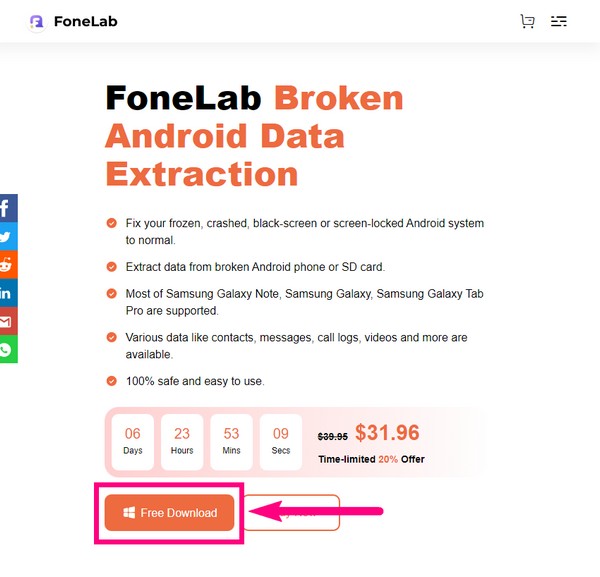
2 lépésA szoftver fő felülete üdvözölni fogja szolgáltatásaival. Válaszd a Broken Android Data Extraction funkció a bal felső részen található. A funkció regisztrált verziója azt az előnyt kínálja, hogy korlátozások nélkül kijavíthatja és helyreállíthatja a sérült telefonról származó fájlokat. Ezenkívül technikai támogatást és frissítéseket is biztosít.
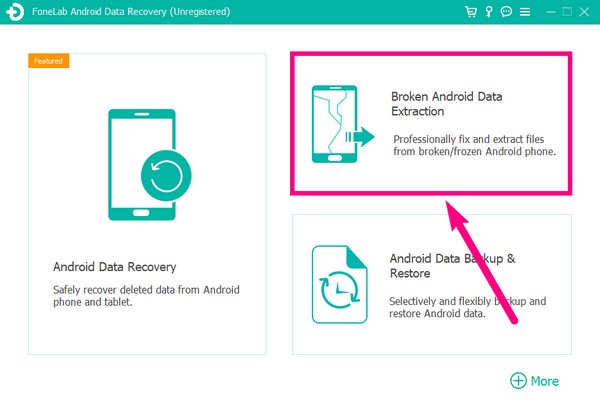
3 lépésCsatlakoztassa telefonját USB-kábellel a számítógéphez, ahogy továbblép a következő oldalra. Az Rajt A felület bal oldalán található gomb gondoskodik Android telefonjának törött képernyőjéről, fekete képernyőjéről vagy olyan képernyőjéről, amelyet nem érinthet meg, és nem tudja megadni a jelszót. Aztán a jobb Rajt gomb gondoskodik az Android telefonról, amely rendszersérült, vagy nem tudja használni. Válassza a bal oldalt, mert nem tudja feloldani a telefont a törött képernyő miatt.
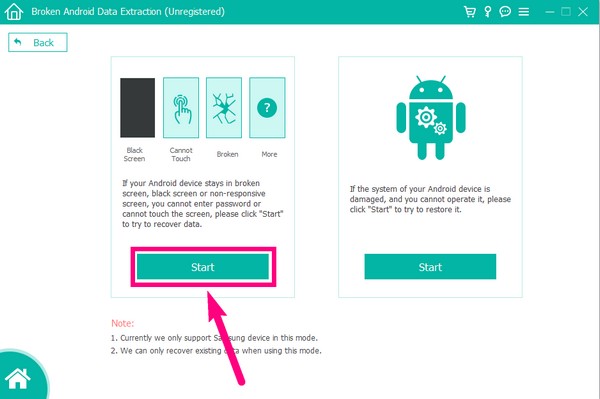
4 lépésA következő felületen kiválaszthatja a telefon adatait. Válassza ki helyesen az eszköz nevét és modelljét. Ha nem teszi meg, készüléke visszafordíthatatlan kockázattal járhat. Vegye figyelembe azt is, hogy a program által támogatott eszközök listája korlátozott. Ha nem látja eszközét az opciók listájában, kattintson a gombra Nincs a készülékem a listában és adja meg a telefon adatait. Ezt követően válassza ki a megerősít fület a bal alsó sarokban.
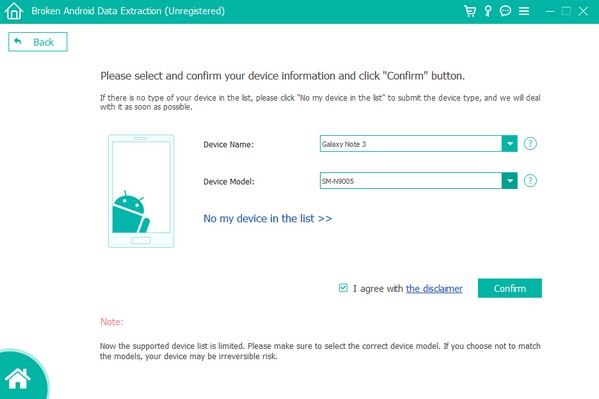
5 lépésMegjelenik a képernyőn megjelenő útmutató a FoneLab Broken Android Data Extraction felületén. Gondosan kövesse a lépéseket, hogy telefonja Letöltés módba lépjen. A Letöltési mód egy olyan rendszerindítási mód Android-eszközökön, amely kijavíthat bizonyos problémákat a telefonján. Ügyeljen arra, hogy megnyomja a megfelelő gombokat a sikeres bevitelhez.
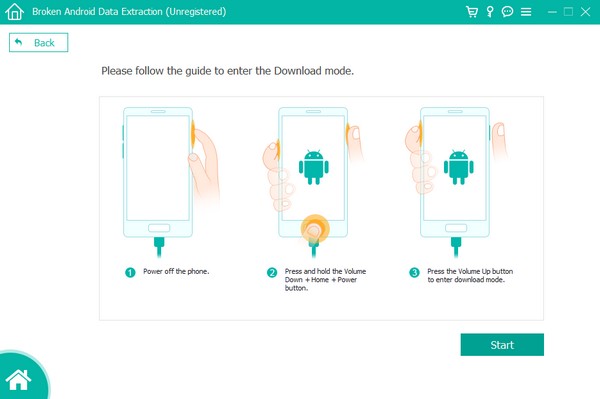
6 lépésVárja meg, amíg a FoneLab Broken Android Data Extraction letölti a megfelelő helyreállítási csomagot telefonjához. Ezt követően automatikusan kijavítja azt a problémát, amellyel a telefonja szembesül, vagyis az Android feloldása törött képernyővel.
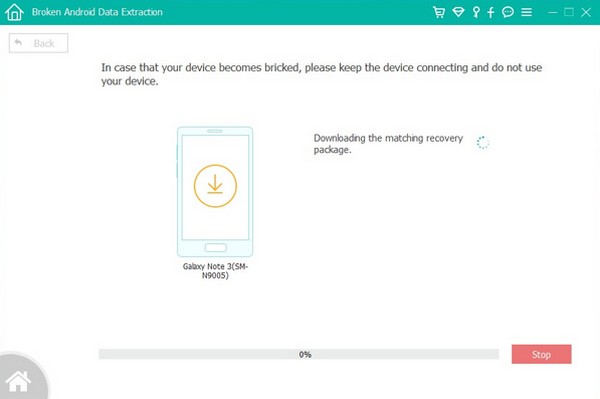
Rögzítse a fagyasztott, összeomlott, fekete-képernyős vagy képernyőzárral ellátott Android rendszert normálra, vagy állítsa vissza az adatokat a törött Android-telefonról vagy az SD-kártyáról.
- Javítsuk ki az Android letiltott problémáit, és helyreállítsuk az adatokat a telefonról.
- A partnerek, üzenetek, WhatsApp, fotók stb. Kivonása törött androideszközből vagy memóriakártyáról.
- Az Android telefon és az SD kártya adatai elérhetők.
2. rész: Törött képernyős telefon feloldása a gyári beállítások visszaállításával
Ha nem tudja megfelelően kezelni telefonját a törött képernyő miatt, ez a módszer jó választás. A helyreállítási módba való belépéssel visszaállíthatja telefonját. Ehhez csak a telefon gombjaira van szükség, így akkor is használhatja, ha a törött képernyő meghibásodik.
A telefon feloldásához kövesse az alábbi lépéseket:
1 lépésNyomja meg a Hangerő növelése + teljesítmény gombokat, amíg meg nem látja a Android helyreállítás lehetőségeket.
2 lépésCsúsztassa le a Adatok törlése / gyári visszaállítás és válassza ki a gombbal Power gombot.
3 lépésVálassza az Igen lehetőséget a következő felületen, és telefonja automatikusan visszaáll, és feloldja a zárolást.
3. rész: Törött képernyős telefon feloldása az Android Eszközkezelővel
A törött képernyővel rendelkező Android telefon zárolását is feloldhatja az Android Eszközkezelővel, amely ma már Eszközkereső néven ismert. Ez a Google szolgáltatás lehetővé teszi egy hiányzó, törött vagy akár egy normál telefon lezárását, törlését vagy megtalálását. Miután bejelentkezett egy Google-fiókba mobiltelefonján, a Készülékkereső szolgáltatás automatikusan aktiválódik. De csak akkor használhatja, ha engedélyezve van a telefonján, és be van kapcsolva a helymeghatározás.
A telefon Android Eszközkezelővel való feloldásához kövesse az alábbi utasításokat:
1 lépésKeresse fel a Készülékkereső webhelyet számítógépe böngészőjében, és jelentkezzen be a hibás telefonján használt Google-fiókba.
2 lépésA bal oldalán Find My Device weboldalon látni fogja a HANG LEJÁTSZÁSA, az ESZKÖZ BIZTONSÁGOSA és az ESZKÖZ TÖRLÉSE opciókat. Válassza ki az utolsót a mobiltelefon feloldásához. Ezután válasszon másikat ESZKÖZ TÖRLÉSE opciót a következő ablakban.
3 lépésAdja meg fiókját, hogy engedélyezze a szolgáltatásnak az eszközhöz való hozzáférést. Kattintson Következő, és válassza ki a Törli gombot az eszköz újraindításához és feloldásához.
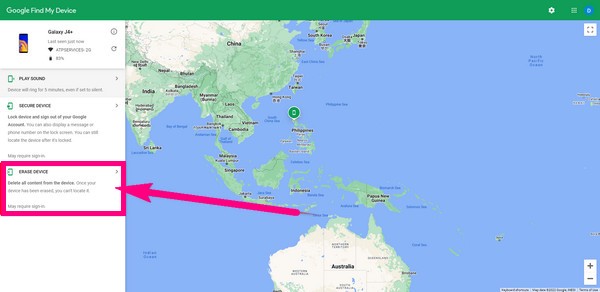
Rögzítse a fagyasztott, összeomlott, fekete-képernyős vagy képernyőzárral ellátott Android rendszert normálra, vagy állítsa vissza az adatokat a törött Android-telefonról vagy az SD-kártyáról.
- Javítsuk ki az Android letiltott problémáit, és helyreállítsuk az adatokat a telefonról.
- A partnerek, üzenetek, WhatsApp, fotók stb. Kivonása törött androideszközből vagy memóriakártyáról.
- Az Android telefon és az SD kártya adatai elérhetők.
4. rész. GYIK a törött képernyős telefon feloldásáról
1. Vezérelhetem a készülékemet a számítógépen akkor is, ha elromlott a telefonom képernyője?
Igen. Egy kompatibilis USB-kábel segítségével a számítógépen vezérelheti a készülék egyes részeit. Fájljait akkor kezelheti, ha engedélyezi a Fájlok átvitele funkciót az USB-beállításoknál. Ezután nyissa meg az eszközillesztőt a számítógépen.
2. Hogyan állíthatok vissza fájlokat a törött eszközömről a telefonom feloldása nélkül?
Általában engedélyezni kell az USB-hibakeresést, ha helyreállítási eszközt használ az adatok lekéréséhez. De ha a FoneLab Broken Android Data Extraction szolgáltatást használja, akkor az USB-kábelen kívül semmit sem kell engedélyeznie a telefonon. Csak csatlakoztatnia kell a számítógéphez, hogy a program beolvassa és kivonja az adatokat a törött telefonról.
3. A FoneLab Broken Android Data Extraction kivonhatja azokat az üzeneteket a törött telefonomról, amelyeket nem tudok feloldani?
Igen, tud. FoneLab törött Android telefonadatok kinyerése szinte minden adattípust támogat, beleértve az üzeneteket, névjegyeket, fényképeket, hangfájlokat és egyebeket.
Rögzítse a fagyasztott, összeomlott, fekete-képernyős vagy képernyőzárral ellátott Android rendszert normálra, vagy állítsa vissza az adatokat a törött Android-telefonról vagy az SD-kártyáról.
- Javítsuk ki az Android letiltott problémáit, és helyreállítsuk az adatokat a telefonról.
- A partnerek, üzenetek, WhatsApp, fotók stb. Kivonása törött androideszközből vagy memóriakártyáról.
- Az Android telefon és az SD kártya adatai elérhetők.
Az összes kipróbált eszköz közül FoneLab törött Android telefonadatok kinyerése ez az, amely képes kijavítani a legtöbb problémát az Android telefonokon. Ha a törött képernyős telefon feloldásán kívül további problémákba ütközik, ez az eszköz is nagy segítség lehet. Telepítse most.
